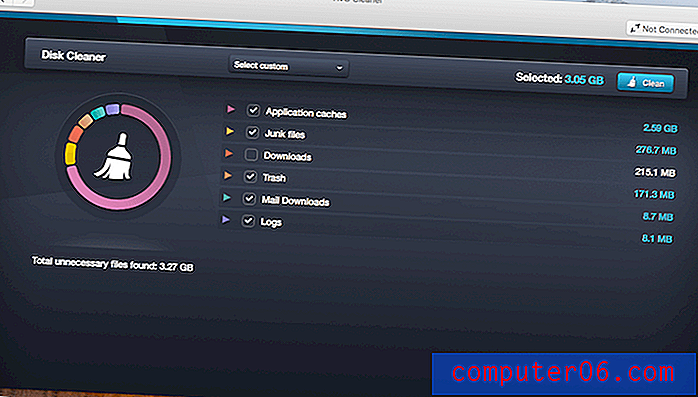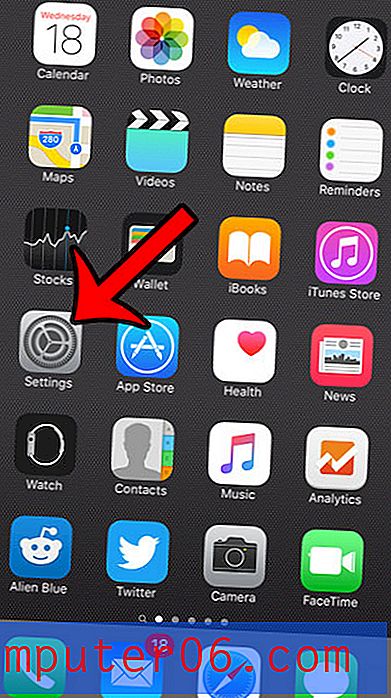So deaktivieren Sie Aktivitätsbenachrichtigungen auf der Apple Watch
Die Aktivitäts-App auf Ihrer Apple Watch kann für viele der Benachrichtigungen verantwortlich sein, die Sie erhalten. Unabhängig davon, ob Sie die Benachrichtigungen zu Standerinnerungen, Zielerreichung, Erfolg oder wöchentliche Zusammenfassung stoppen möchten, können Sie dies tun.
In der folgenden Anleitung erfahren Sie, wie Sie das Menü in der Watch-App auf Ihrem iPhone finden, damit Sie einige oder alle von der App generierten Benachrichtigungen deaktivieren können.
So deaktivieren Sie Aktivitätsbenachrichtigungen auf der Apple Watch
Die Schritte in diesem Handbuch werden auf einem iPhone 7 Plus in iOS 10.2 über die Watch-App ausgeführt. Auf der verwendeten Uhr wird das Watch OS Version 3.1 ausgeführt. Es gibt verschiedene Optionen für Aktivitätsbenachrichtigungen auf der Uhr, und in diesem Handbuch werden alle deaktiviert. Wenn Sie jedoch bestimmte Aktivitätsbenachrichtigungen behalten möchten, haben Sie die Möglichkeit, dies zu tun.
Schritt 1: Öffnen Sie die Watch- App.

Schritt 2: Wählen Sie die Registerkarte Meine Uhr am unteren Bildschirmrand.
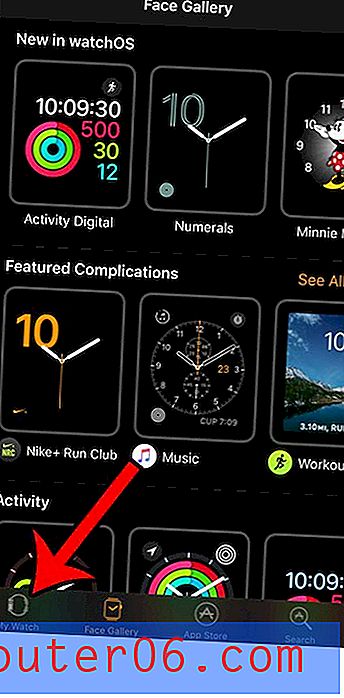
Schritt 3: Wählen Sie die Option Benachrichtigungen .
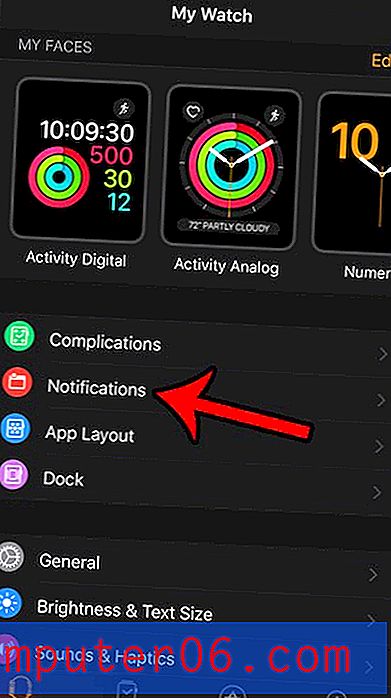
Schritt 4: Tippen Sie auf die Option Aktivität .
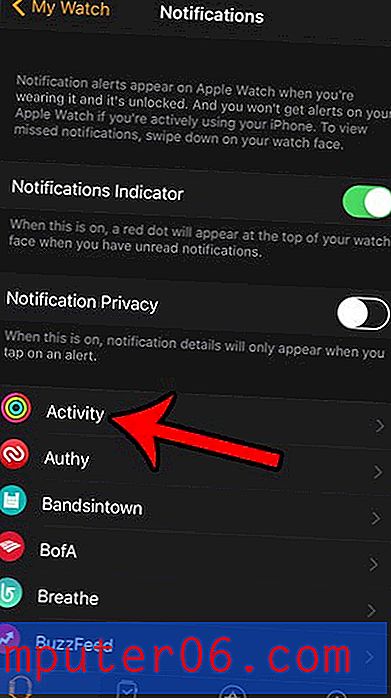
Schritt 5: Deaktivieren Sie alle Optionen auf diesem Bildschirm. Wie bereits erwähnt, können Sie jedoch bestimmte Arten von Aktivitätsbenachrichtigungen belassen, die Sie weiterhin erhalten möchten. Wählen Sie die Option Fortschrittsaktualisierungen, wenn Sie fertig sind.
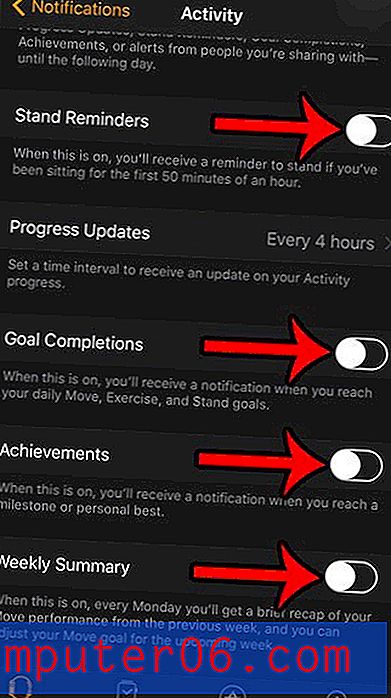
Schritt 6: Wählen Sie in diesem Bildschirm die Option Keine, um die Fortschrittsaktualisierungsbenachrichtigungen zu deaktivieren.
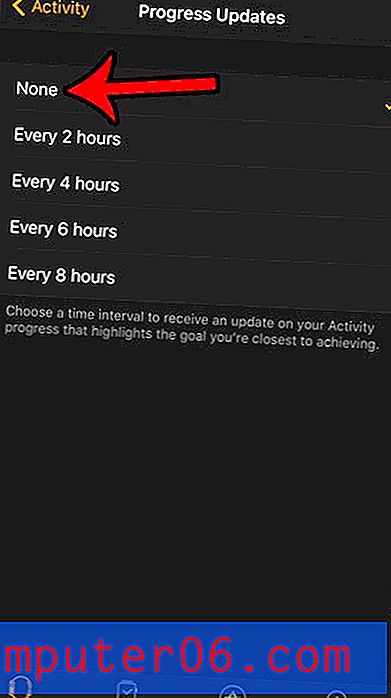
Sie sollten jetzt keine Benachrichtigungen mehr von der Aktivitäts-App auf Ihrer Apple Watch erhalten.
Erhalten Sie auch viele Benachrichtigungen von anderen Apps? Möglicherweise möchten Sie sie nicht löschen, aber es gibt eine schnellere Möglichkeit, sie zu löschen, als sie einzeln zu löschen. Finden Sie heraus, wie Sie schnell alle Ihre Benachrichtigungen auf der Apple Watch löschen und sich den Aufwand ersparen können, sie einzeln zu löschen.